Как да маркирате редове въз основа на дата в Goolge sheet?
В тази статия ще говоря за това как да маркирате редове или клетки въз основа на дата в Google лист и работен лист на Excel.
Маркирайте редове, ако датата е днес в Google лист
Маркирайте клетките, ако датата е между две конкретни дати в Google лист
Маркирайте клетки или редове, ако датата е между две конкретни дати в работния лист на Excel
Маркирайте редове, ако датата е днес в Google лист
За да маркирате редове, ако датата е днес, трябва да приложите формулата по-долу в Условно форматиране, моля, направете следното:
1. Щракнете формат > Условно форматиране, вижте екранна снимка:

2. В Правила за условен формат панел, моля, извършете следните операции:
(1.) Изберете диапазона от данни, който искате да използвате в Прилагане към диапазон тест кутия;
(2.) Изберете Персонализираната формула е от Форматиране на клетки, ако падащ списък и въведете тази формула: =$A$2:$A$16 = днес() в текстовото поле;
(3.) Най-накрая изберете форматиране, което искате да използвате от Стил на форматиране раздел;
(4.) И можете да видите всички редове, чиято дата е днес, е маркирана, щракнете Близо бутон за затваряне на панела.

Маркирайте клетките, ако датата е между две конкретни дати в Google лист
Ако трябва да маркирате клетките, ако датата е между две конкретни дати, стъпките по-долу може да ви помогнат:
1. В Правила за условен формат панел, извършете следните операции:
(1.) Изберете диапазона от данни, който искате да използвате в Прилагане към диапазон текстово поле;
(2.) Изберете е между от Форматиране на клетки, ако падащ списък и след това въведете двете конкретни дати, които искате да използвате;
(3.) След това изберете форматиране под Стил на форматиране раздел. И можете да видите клетките, които са между двете дати, са маркирани, както е показано на следната екранна снимка:

2, След това кликнете Близо бутон за излизане от панела.
Маркирайте клетки или редове, ако датата е между две конкретни дати в работния лист на Excel
В работен лист на Excel можете също да завършите тази работа, като използвате Kutools за Excel.
| Kutools за Excel : с повече от 300 удобни добавки за Excel, безплатни за изпробване без ограничение за 30 дни. |
След инсталиране Kutools за Excel, моля, направете следното:
1. Изберете диапазона от данни, който искате да маркирате клетките или редовете въз основа на дата, и след това щракнете Kutools > Изберете > Изберете конкретни клетки, вижте екранна снимка:

2. В Изберете конкретни клетки изберете диалоговия прозорец Клетка or Цял ред от Тип селекция раздел, колкото ви е необходим, и след това проверете И отметка и изберете По-велик от намлява По-малко от от Специфичен тип падащ списък, след това въведете конкретните две дати, от които се нуждаете, и след това щракнете Ok и всички редове, които отговарят на критериите, са избрани наведнъж, вижте екранната снимка:
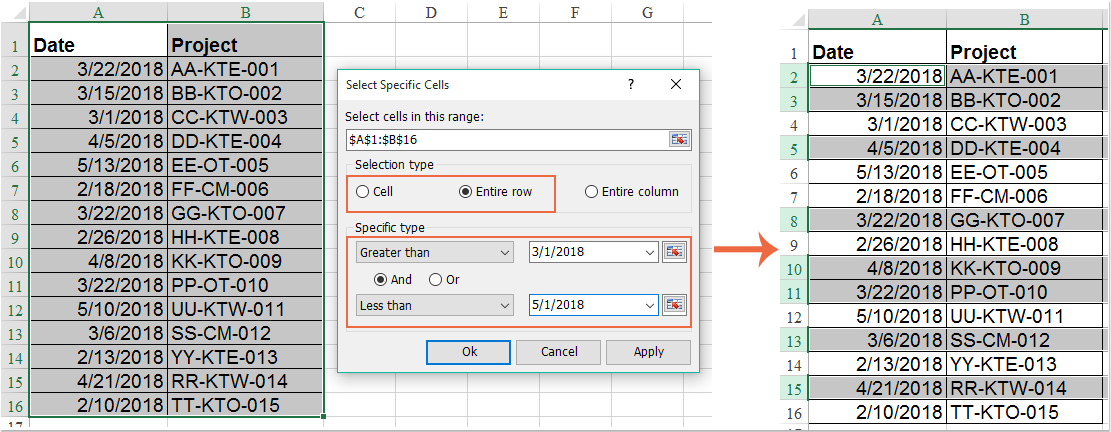
3. След това можете да засенчите избраните редове с цвят на фона в раздела Начало, както ви е необходимо, вижте екранната снимка:

Щракнете, за да изтеглите Kutools за Excel и безплатна пробна версия сега!
Най-добрите инструменти за продуктивност в офиса
Усъвършенствайте уменията си за Excel с Kutools за Excel и изпитайте ефективност, както никога досега. Kutools за Excel предлага над 300 разширени функции за повишаване на производителността и спестяване на време. Щракнете тук, за да получите функцията, от която се нуждаете най-много...

Раздел Office Внася интерфейс с раздели в Office и прави работата ви много по-лесна
- Разрешете редактиране и четене с раздели в Word, Excel, PowerPoint, Publisher, Access, Visio и Project.
- Отваряйте и създавайте множество документи в нови раздели на един и същ прозорец, а не в нови прозорци.
- Увеличава вашата производителност с 50% и намалява стотици кликвания на мишката за вас всеки ден!
